技嘉主板

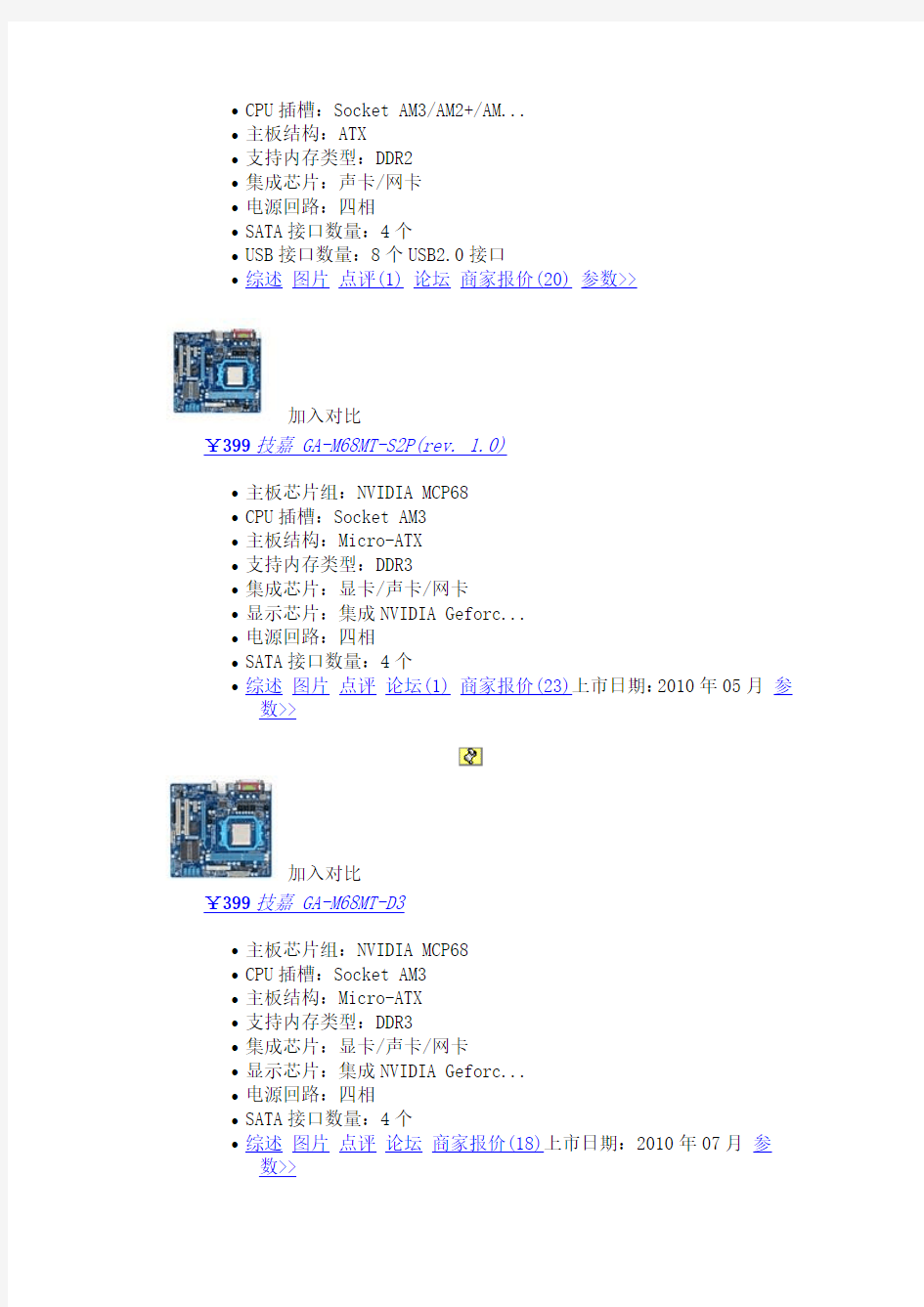
加入对比
¥359技嘉 GA-G31M-ES2C
?主板芯片组:Intel G31
?CPU插槽:LGA 775
?主板结构:Micro-ATX
?支持内存类型:DDR2
?集成芯片:显卡/声卡/网卡
?显示芯片:集成Intel GMA 310...
?电源回路:三相
?
?综述图片点评(5)论坛(1)商家报价(29)上市日期:2008年12月参数>>
加入对比
¥379技嘉 GA-M68M-S2P (rev. 1.0)
?主板芯片组:NVIDIA MCP68
?CPU插槽:Socket AM3/AM2+/AM...
?主板结构:Micro-ATX
?支持内存类型:DDR2
?集成芯片:显卡/声卡/网卡
?显示芯片:集成NVIDIA Geforc...
?电源回路:四相
?SATA接口数量:4个
?综述图片点评(2)论坛(1)商家报价(22)上市日期:2010年03月参数>>
加入对比
¥399技嘉 GA-M52L-S3P (rev. 2.0)
?主板芯片组:NVIDIA nForce 5...
?CPU插槽:Socket AM3/AM2+/AM...
?主板结构:ATX
?支持内存类型:DDR2
?集成芯片:声卡/网卡
?电源回路:四相
?SATA接口数量:4个
?USB接口数量:8个USB2.0接口
?综述图片点评(1)论坛商家报价(20)参数>>
加入对比
¥399技嘉 GA-M68MT-S2P(rev. 1.0)
?主板芯片组:NVIDIA MCP68
?CPU插槽:Socket AM3
?主板结构:Micro-ATX
?支持内存类型:DDR3
?集成芯片:显卡/声卡/网卡
?显示芯片:集成NVIDIA Geforc...
?电源回路:四相
?SATA接口数量:4个
?综述图片点评论坛(1)商家报价(23)上市日期:2010年05月参数>>
加入对比
¥399技嘉 GA-M68MT-D3
?主板芯片组:NVIDIA MCP68
?CPU插槽:Socket AM3
?主板结构:Micro-ATX
?支持内存类型:DDR3
?集成芯片:显卡/声卡/网卡
?显示芯片:集成NVIDIA Geforc...
?电源回路:四相
?SATA接口数量:4个
?综述图片点评论坛商家报价(18)上市日期:2010年07月参数>>
加入对比
¥399技嘉 GA-M52L-S3P
?主板芯片组:NVIDIA nForce 5...
?CPU插槽:Socket AM2
?主板结构:ATX
?支持内存类型:DDR2
?集成芯片:声卡/网卡
?显示芯片:无
?电源回路:四相
?SATA接口数量:2个
?综述图片点评(4)论坛(1)商家报价(25)上市日期:2009年02月参数>>
加入对比
¥399技嘉 GA-G41MT-ES2L(rev.1.0)
?主板芯片组:Intel G41
?CPU插槽:LGA 775
?主板结构:Micro-ATX
?支持内存类型:DDR3
?集成芯片:显卡/声卡/网卡
?显示芯片:集成Intel GMA X45...
?电源回路:三相
?
?综述图片点评(1)论坛(1)商家报价(24)上市日期:2009年12月参数>>
加入对比
¥409技嘉 GA-G41M-ES2L
?主板芯片组:Intel G41
?CPU插槽:LGA 775
?主板结构:Micro-ATX
?支持内存类型:DDR2
?集成芯片:显卡/声卡/网卡
?显示芯片:集成Intel GMA X45...
?电源回路:四相
?
?综述图片点评(2)论坛商家报价(26)上市日期:2009年04月参数>>
加入对比
¥419技嘉 GA-MA78LM-S2 (rev. 1.3)
?主板芯片组:AMD 760G
?CPU插槽:Socket AM3/AM2+/AM...
?主板结构:Micro-ATX
?支持内存类型:DDR2
?集成芯片:显卡/声卡/网卡
?显示芯片:集成ATI Radeon HD...
?电源回路:四相
?SATA接口数量:4个
?综述图片点评论坛商家报价(12)参数>>
加入对比
¥429技嘉 GA-MA78LM-S2
?主板芯片组:AMD 760G
?CPU插槽:Socket AM3/AM2+/AM...
?主板结构:Micro-ATX
?支持内存类型:DDR2
?集成芯片:显卡/声卡/网卡
?显示芯片:集成ATI Radeon HD...
?电源回路:四相
?SATA接口数量:4个
?综述图片点评(2)论坛商家报价(23)上市日期:2009年09月参数>>
加入对比
¥430技嘉 GA-MA78GME-S2H
?主板芯片组:AMD 780G
?CPU插槽:Socket AM3/AM2+/AM...
?主板结构:Micro-ATX
?支持内存类型:DDR2
?集成芯片:显卡/声卡/网卡
?显示芯片:集成ATI Radeon HD...
?电源回路:四相
?
?综述图片点评(1)论坛(1)商家报价(26)上市日期:2009年09月参数>>
加入对比
¥449技嘉 GA-M52LT-S3P (rev. 1.3)
?主板芯片组:NVIDIA nForce 5...
?CPU插槽:Socket AM3
?主板结构:ATX
?支持内存类型:DDR3
?集成芯片:声卡/网卡
?电源回路:四相
?SATA接口数量:2个
?USB接口数量:8个USB2.0接口
?综述图片点评(1)论坛商家报价(22)上市日期:2010年05月参数>>
加入对比
¥449技嘉 GA-G41MT-D3 (rev. 1.3)
?主板芯片组:Intel G41
?CPU插槽:LGA 775
?主板结构:Micro-ATX
?支持内存类型:DDR3
?集成芯片:显卡/声卡/网卡
?显示芯片:集成Intel GMA X45...
?电源回路:三相
?
?综述图片点评(3)论坛(5)商家报价(24)上市日期:2010年06月参数>>
加入对比
¥459技嘉 GA-M52LT-D3
?主板芯片组:NVIDIA nForce 5...
?CPU插槽:Socket AM3
?主板结构:ATX
?支持内存类型:DDR3
?集成芯片:声卡/网卡
?电源回路:四相
?SATA接口数量:2个
?USB接口数量:8个USB2.0接口
?综述图片点评论坛(1)商家报价(19)上市日期:2010年07月参数>>
加入对比
¥459技嘉 GA-P41-ES3G
?主板芯片组:Intel G41
?CPU插槽:LGA 775
?主板结构:ATX
?支持内存类型:DDR2
?集成芯片:声卡/网卡
?电源回路:三相
?SATA接口数量:4个
?
?综述图片点评(1)论坛商家报价(24)上市日期:2009年12月参数>>
加入对比
¥459技嘉 GA-P41T-ES3G (rev. 1.0)
?主板芯片组:Intel G41
?CPU插槽:LGA 775
?主板结构:ATX
?支持内存类型:DDR3
?集成芯片:声卡/网卡
?电源回路:三相
?SATA接口数量:4个
?
?综述图片点评(1)论坛商家报价(21)上市日期:2010年03月参数>>
加入对比
¥469技嘉 GA-MA74GMT-S2 (rev. 1.0)
?主板芯片组:AMD 740G
?CPU插槽:Socket AM3
?主板结构:Micro-ATX
?支持内存类型:DDR3
?集成芯片:显卡/声卡/网卡
?显示芯片:集成ATI Radeon HD...
?电源回路:四相
?SATA接口数量:4个
?综述图片点评论坛商家报价(19)上市日期:2010年03月参数>>
加入对比
¥479技嘉 GA-M85M-US2H
?主板芯片组:NVIDIA MCP78V
?CPU插槽:Socket AM2/AM2+
?主板结构:Micro-ATX
?支持内存类型:DDR2
?集成芯片:显卡/声卡/网卡
?显示芯片:板载nVIDIA GeForc...
?电源回路:三相
?SATA接口数量:6个
?综述图片点评(3)论坛商家报价(19)参数>>
加入对比
¥495技嘉 GA-MA770-ES3 (rev. 1.0)
?主板芯片组:AMD 770
?CPU插槽:Socket AM3
?主板结构:ATX
?支持内存类型:DDR2
?集成芯片:声卡/网卡
?电源回路:五相
?SATA接口数量:6个
?
?综述图片点评(8)论坛商家报价(20)上市日期:2010年03月参数>>
加入对比
¥499技嘉 GA-MA785GMT-US2H(rev.1.1)
?主板芯片组:AMD 785G
?CPU插槽:Socket AM3
?主板结构:Micro-ATX
?支持内存类型:DDR3
?集成芯片:显卡/声卡/网卡
?显示芯片:集成ATI Radeon HD...
?电源回路:五相
?
?综述图片点评(11)论坛(1)商家报价(22)上市日期:2009年12月参数>>
加入对比
¥499技嘉 GA-G41M-ES2H(rev.1.0)
?主板芯片组:Intel G41
?CPU插槽:LGA 775
?主板结构:Micro-ATX
?支持内存类型:DDR2
?集成芯片:显卡/声卡/网卡
?显示芯片:集成Intel GMA X45...
?电源回路:三相
?
?综述图片点评(1)论坛商家报价(24)上市日期:2009年07月参数>>
加入对比
¥499技嘉 GA-M720-US3
?主板芯片组:NVIDIA nForce 7...
?CPU插槽:Socket AM2/AM2+
?主板结构:ATX
?支持内存类型:DDR2
?集成芯片:声卡/网卡
?显示芯片:无
?电源回路:五相
?SATA接口数量:6个
?综述图片点评(3)论坛商家报价(21)上市日期:2009年02月参数>>
加入对比
¥499技嘉 GA-M720-ES3(rev. 1.0)
?主板芯片组:NVIDIA nForce 7...
?CPU插槽:Socket AM3/AM2+/AM...
?主板结构:ATX
?支持内存类型:DDR2
?集成芯片:声卡/网卡
?显示芯片:无
?电源回路:五相
?SATA接口数量:6个
?综述图片点评论坛商家报价(20)上市日期:2009年07月参数>>
加入对比
¥505技嘉 GA-P41T-D3
?主板芯片组:Intel G41
?CPU插槽:LGA 775
?主板结构:ATX
?支持内存类型:DDR3
?集成芯片:声卡/网卡
?电源回路:三相
?SATA接口数量:4个
?
?综述图片点评论坛(1)商家报价(20)上市日期:2010年07月参数>>
加入对比
¥509技嘉 GA-P43-ES3G
?主板芯片组:Intel P43
?CPU插槽:LGA 775
?主板结构:ATX
?支持内存类型:DDR2
?集成芯片:声卡/网卡
?显示芯片:无
?电源回路:三相
?
?综述图片点评(9)论坛商家报价(27)上市日期:2008年12月参数>>
加入对比
¥529技嘉 GA-EP41-US3L
?主板芯片组:Intel G41
?CPU插槽:LGA 775
?主板结构:ATX
?支持内存类型:DDR2
?集成芯片:声卡/网卡
?电源回路:四相
?SATA接口数量:4个
?USB接口数量:8个USB2.0接口
?综述图片点评(1)论坛商家报价(19)上市日期:2009年09月参数>>
加入对比
¥539技嘉 GA-770T-D3L
?主板芯片组:AMD 770
?CPU插槽:Socket AM3
?主板结构:ATX
?支持内存类型:DDR3
?集成芯片:声卡/网卡
?电源回路:五相
?SATA接口数量:6个
?
?综述图片点评(3)论坛(1)商家报价(20)上市日期:2010年07月参数>>
加入对比
¥540技嘉 GA-MA770-US3 (rev. 2.0)
?主板芯片组:AMD 770
?CPU插槽:Socket AM3/AM2+/AM...
?主板结构:ATX
?支持内存类型:DDR2
?集成芯片:声卡/网卡
?电源回路:五相
?SATA接口数量:6个
?
?综述图片点评论坛(1)商家报价(15)上市日期:2010年01月参数>>
加入对比
¥550技嘉 GA-EP41T-UD3L
?主板芯片组:Intel G41
?CPU插槽:LGA 775
?主板结构:ATX
?支持内存类型:DDR3
?集成芯片:声卡/网卡
?电源回路:四相
?SATA接口数量:4个
?
?综述图片点评(1)论坛商家报价(20)上市日期:2009年12月参数>>
加入对比
¥559技嘉 GA-MA785GM-US2H
?主板芯片组:AMD 785G
?CPU插槽:Socket AM3/AM2+/AM...
?主板结构:Micro-ATX
?支持内存类型:DDR2
?集成芯片:显卡/声卡/网卡
?显示芯片:集成ATI Radeon HD...
?电源回路:五相
?
?综述图片点评(25)论坛商家报价(24)上市日期:2009年07月参数>>
加入对比
¥560技嘉 GA-MA770-US3 (rev. 2.1)
?主板芯片组:AMD 770
?CPU插槽:Socket AM3/AM2+/AM...
?主板结构:ATX
?支持内存类型:DDR2
?集成芯片:声卡/网卡
?电源回路:五相
?SATA接口数量:6个
?
?综述图片点评(8)论坛(1)商家报价(18)上市日期:2010年01月参数>>
加入对比
¥569技嘉 GA-MA770-UD3(rev. 2.0)
?主板芯片组:AMD 770
?CPU插槽:Socket AM3/AM2+/AM...
?主板结构:ATX
?支持内存类型:DDR2
?集成芯片:声卡/网卡
?电源回路:五相
?SATA接口数量:6个
?
?综述图片点评(8)论坛商家报价(20)上市日期:2009年12月参数>>
加入对比
¥569技嘉 GA-MA770T-US3
?主板芯片组:AMD 770
?CPU插槽:Socket AM3
?主板结构:ATX
?支持内存类型:DDR3
?集成芯片:声卡/网卡
?电源回路:五相
?SATA接口数量:6个
?
?综述图片点评(9)论坛商家报价(25)上市日期:2009年12月参数>>
加入对比
¥569技嘉 GA-MA770-UD3
?主板芯片组:AMD 770
?CPU插槽:Socket AM2/AM2+
?主板结构:ATX
?支持内存类型:DDR2
?集成芯片:声卡/网卡
?电源回路:五相
?SATA接口数量:6个
?
?综述图片点评(18)论坛商家报价(22)上市日期:2009年01月参数>>
加入对比
¥569技嘉 GA-EP41T-USB3
?主板芯片组:Intel G41
?CPU插槽:LGA 775
?主板结构:ATX
?支持内存类型:DDR3
?集成芯片:声卡/网卡
?电源回路:四相
?SATA接口数量:4个
?
?综述图片点评(1)论坛商家报价(17)上市日期:2010年03月参数>>
加入对比
¥579技嘉 GA-880GM-D2H
?主板芯片组:AMD 880G
?CPU插槽:Socket AM3
?主板结构:Micro-ATX
?支持内存类型:DDR3
?集成芯片:显卡/声卡/网卡
?显示芯片:集成ATI Radeon HD...
?电源回路:四相
?
?综述图片点评(5)论坛(2)商家报价(20)上市日期:2010年07月参数>>
加入对比
¥579技嘉 GA-EP43T-S3L
?主板芯片组:Intel P43
?CPU插槽:LGA 775
?主板结构:ATX
?支持内存类型:DDR3
?集成芯片:声卡/网卡
?电源回路:四相
?SATA接口数量:6个
?
?综述图片点评(6)论坛商家报价(22)上市日期:2009年11月参数>>
加入对比
¥599技嘉 GA-770T-USB3 (rev. 1.0)
?主板芯片组:AMD 770
?CPU插槽:Socket AM3
?主板结构:ATX
?支持内存类型:DDR3
?集成芯片:声卡/网卡
?电源回路:五相
?SATA接口数量:6个
?
?综述图片点评(10)论坛商家报价(19)上市日期:2010年02月参数>>
加入对比
¥599技嘉 GA-785GMT-USB3 (rev. 1.0)
?主板芯片组:AMD 785G
?CPU插槽:Socket AM3
?主板结构:Micro-ATX
?支持内存类型:DDR3
?集成芯片:显卡/声卡/网卡
?显示芯片:集成ATI Radeon HD...
?电源回路:五相
?SATA接口数量:5个
?综述图片点评(11)论坛商家报价(20)上市日期:2010年02月参数>>
加入对比
¥599技嘉 GA-MA785GPMT-UD2H
?主板芯片组:AMD 785G
?CPU插槽:Socket AM3
?主板结构:Micro-ATX
?支持内存类型:DDR3
?集成芯片:显卡/声卡/网卡
?显示芯片:集成ATI Radeon HD...
?电源回路:五相
?
?综述图片点评(11)论坛商家报价(21)上市日期:2009年07月参数>>
加入对比
¥599技嘉 GA-EP41-UD3L
?主板芯片组:Intel G41
?CPU插槽:LGA 775
?主板结构:ATX
?支持内存类型:DDR2
?集成芯片:声卡/网卡
?显示芯片:Intel Graphics Me...
?电源回路:四相
?SATA接口数量:4个
?综述图片点评(8)论坛商家报价(22)上市日期:2009年03月参数>>
加入对比
¥599技嘉 GA-H55M-S2
?主板芯片组:Intel H55
?CPU插槽:LGA 1156
?主板结构:Micro-ATX
?支持内存类型:DDR3
?集成芯片:声卡/网卡
?电源回路:五相
?SATA接口数量:6个
?
?综述图片点评(4)论坛(9)商家报价(23)上市日期:2010年07月参数>>
加入对比
¥599技嘉 GA-MA770T-UD3 (rev. 1.3)
?主板芯片组:AMD 770
?CPU插槽:Socket AM3
?主板结构:ATX
?支持内存类型:DDR3
?集成芯片:声卡/网卡
?电源回路:五相
?SATA接口数量:6个
?
?综述图片点评论坛商家报价(22)上市日期:2010年06月参数>>
加入对比
¥599技嘉 GA-880GM-UD2H
?主板芯片组:AMD 880G
?CPU插槽:Socket AM3
?主板结构:Micro-ATX
?支持内存类型:DDR3
?集成芯片:显卡/声卡/网卡
?显示芯片:集成ATI Radeon HD...
?电源回路:五相
?
?综述图片点评论坛(4)商家报价(24)上市日期:2010年04月参数>>
加入对比
¥599技嘉 GA-880G-UD3H
?主板芯片组:AMD 880G
?CPU插槽:Socket AM3
?主板结构:ATX
?支持内存类型:DDR3
?集成芯片:显卡/声卡/网卡
?显示芯片:集成ATI Radeon HD...
?电源回路:五相
?SATA 6Gbps接口:6
?综述图片点评(6)论坛(2)商家报价(25)上市日期:2010年05月参数>>
加入对比
¥605技嘉 GA-EP43-US3L
?主板芯片组:Intel P43
?CPU插槽:LGA 775
?主板结构:ATX
?支持内存类型:DDR2
?集成芯片:声卡/网卡
?显示芯片:无
?电源回路:四相
?
?综述图片点评(4)论坛商家报价(25)上市日期:2009年01月参数>>
加入对比
¥639技嘉 GA-MA770T-UD3P
?主板芯片组:AMD 770
?CPU插槽:Socket AM3
?主板结构:ATX
?支持内存类型:DDR3
?集成芯片:声卡/网卡
?电源回路:十相
?SATA接口数量:6个
?
?综述图片点评(12)论坛(3)商家报价(27)上市日期:2010年01月参数>>
加入对比
¥660技嘉 GA-MA785GT-UD3H
?主板芯片组:AMD 785G
?CPU插槽:Socket AM3
?主板结构:ATX
?支持内存类型:DDR3
?集成芯片:显卡/声卡/网卡
?显示芯片:集成ATI Radeon HD...
?电源回路:五相
?
?综述图片点评(14)论坛(3)商家报价(26)上市日期:2009年08月参数>>
加入对比
¥675技嘉 GA-H55M-D2H
?主板芯片组:Intel H55
技嘉主板BIOS刷黑后简单恢复方法
技嘉主板BIOS刷黑后简单恢复方法 技嘉的dual bios技术的原理很简单,在main bios能启动的情况下,backup bios 不会对bios进行检测。只有当main bios出现故障(这个故障一般是软件故障)才会从backup bios进行对main bios的覆写(注意,是覆写,而不是从backup bios进行启动)。 方法1:短接MainBIOS 如图:注意,短接的不是红色的线,而是蓝色的线。 具体的方法是:在关闭电源的情况下,按图中蓝线所示连接MainBIOS的两个脚(实际就是短接1、8脚),这招非常管用然后按机箱电源开机,主板通电后过了几秒会自动断电重启,这时即可断开刚刚短接的MainBIOS的两个脚(这一步很关键),这时主板可顺利自检开机。 现在可以直接按End进入Qflash刷新BIOS,或者再次重启后,BIOS会提示MainBIOS校验错误并自动从BackupBIOS还原。 方法2:按RESET键开机 这个也是要注意释放Reset键的时间。具体的方法是:断开主板IDE和SATA 数据线,拔掉主板电池,清空CMOS,在关闭电源的情况下,按住RESET键不放,按电源键开机,主板通电后过了几秒会自动断电重启,这时即可放开RESET键,主板自动通电后会直接提示MainBIOS校验错误并自动从BackupBIOS还原。 方法3(可信度不高):短接MainBIOS pin6-7有用,通电后会自动从BackupBIOS 还原。
方法4:在关机状态下按住POWER键超过30秒系统就会自动恢复。 SPI BIOS芯片的工作原理,就是知道为啥要短接1、8脚。实际上该芯片1脚为片选信号,低电压为选中,第8脚是Vcc,短接1、8脚则使1脚电压为高电平,即不选中该芯片,此时开机,才会选中双BIOS芯片中的另一片备用BIOS芯片。 重点:接通针脚后开机,点亮后进入覆写界面即可松开,否则自动恢复系统无法将备份BIOS写入MAIN BIOS ROM! 根据各位主板型号的不同,BIOS布线也会不同,不过只需注意一点,BIOS ROM 周围会画上一个类似电池样子的白线,凸出的那面就是1、8针脚。
最新整理技嘉主板bios的升级教程步骤图
技嘉主板b i o s的升级教程步骤图 技嘉主板说我们现在常用的主板设备之一,也是最热门的其中一款主板品牌,有时候技嘉主板也是需要进行b i o s升级,才能使用更强大的功能和提高稳定性,下面是学习啦小编整理的技嘉主板b i o s升级的准备事项和方法,供您参考。 了解更多技嘉主板的使用技巧,欢迎点击▼▼▼技嘉主板b i o s升级教程 技嘉主板刷新b i o s方法 技嘉主板更新b i o s方法 技嘉z77主板b i o s设置方法 技嘉主板b i o s升级教程首先当然是查找自己的主板 B I O S的型号和版本了。 下载时版本一定要选对。 不要追求新版,新版的说不定有什么b u g,所以为了稳定还是选择正式版。 下载C P U-Z这款软件,运行后在主板选项卡可以看到自己的主板型号和B I O S版本,图中F8就是B I O S的版本,我已经升级过的,你的可能是F4等等。
技嘉主板b i o s升级步骤图1好了,现在去技嘉网站查 找吧。打开技嘉主页后,在右侧搜索栏输入你的主板型号。 技嘉主板b i o s升级步骤图2然后在列表中找到你的主 板型号,点进去。 技嘉主板b i o s升级步骤图3然后选择支持与下载页面,在档案类别中选择B I O S。 技嘉主板b i o s升级步骤图4然后页面显示出当前主板 的B I O S固件版本。最新的是F9e,最后面用红字标识为测试版,所以我们选择F8。在右侧点击中国开始下载。 技嘉主板b i o s升级步骤图5然后在档案类别找到工具 程序,然后在列表中找到@B I O S这款软件,这是用来升级B I O S的。同样点击中国下载。 技嘉主板b i o s升级步骤图6 技嘉主板b i o s升级步骤图7技嘉主板b i o s升级方法一
技嘉主板bios设置方法教程
技嘉主板bios设置方法教程 技嘉主板bios设置方法教程: 一、进入 bios 设置 电脑刚启动,出现如下图1画面时。 当出现图1画面时,按下delete(或者del)键不放手直到进入bios(基本输入/输出系统)设置,如下图2 上图是award bios设置的主菜单。最顶一行标出了setup程序的类型是award software 。项目前面有三角形箭头的表示该项包含子菜单。主菜单上共有13个项目,分别为∶ standard cmos features(标准cmos功能设定) 设定日期、时间、软硬盘规格及显示器种类。 advanced bios features(高级bios功能设定) 对系统的高级特性进行设定。 advanced chipset features(高级芯片组功能设定) 设定主板所用芯片组的相关参数。 integrated peripherals(外部设备设定) 使设定菜单包括所有外围设备的设定。如声卡、modem、usb 键盘是否打开... power management setup(电源管理设定) 设定cpu、硬盘、显示器等设备的节电功能运行方式。 pnp/pci configurations(即插即用/pci参数设定)
设定isa的pnp即插即用介面及pci介面的参数,此项仅在您系统支持pnp/pci时才有效。 frequency/voltage control(频率/电压控制) 设定cpu的倍频,设定是否自动侦测cpu频率等。 load fail-safe defaults(载入最安全的缺省值) 使用此菜单载入工厂默认值作为稳定的系统使用。 load optimized defaults(载入高性能缺省值) 使用此菜单载入最好的性能但有可能影响稳定的默认值。 set supervisor password(设置超级用户密码) 使用此菜单可以设置超级用户的密码。 set user password(设置用户密码) 使用此菜单可以设置用户密码。 save & exit setup(保存后退出) 保存对cmos的修改,然后退出setup程序。 exit without saving(不保存退出) 放弃对cmos的修改,然后退出setup程序。
技嘉主板命名规则
在CHH置顶一个技嘉板卡命名规则详解,以供大家选择技嘉产品的时候明白自己需要哪款。 一分价钱一分货的道理千古不变,拥有更多技术的板卡价格自然也更高。如果用不上也没有太大意义,选择最适合自己的才是根本。 技嘉目前市售主板型号如下: 主板部分: 技嘉主板均以GA字母开头,分成Intel和AMD两部分芯片组系列。 Intel部分: 1、GA后面直接跟上芯片组型号(注①)。 例:GA-X58 GA-P55... 2、芯片组之前有带一个E字母的,表示主板带有技嘉加强动态节能技术,也就是处理器供电相数可随负荷调整。X58、P55、H55、H57系列,全部带有第二代动态节能技术,不在编号上标明。 例:GA-EP43 3、芯片组后字母T,为使用DDR3内存型号主板,针对芯片组原来具有DDR2型号的升级。芯片组只支持DDR3的,X58、P55、H55、H57系列不标明。 例:GA-EP43T 4、芯片组后字母M,为Mirco-ATX板型。 例:GA-H55M、GA-G41M 5、芯片组后字母A,支持技嘉的“333”技术。即拥有USB3.0、SATA3、三倍USB 接口供电技术。三倍USB接口供电,可以让一个USB接口就支持USB硬盘、光驱或其他需要大电流的USB设备,也可以支持技嘉的On/Off Charge,在电脑关机的情况下依旧提供足够的电流为手机或ipad等外设正常充电。 例:GA-X58A、GA-P55A AMD部分: 1、GA后面表示芯片组型号。MA,表示AMD芯片组,单独一个M,表示Nvidia 芯片组。870/880/890/790等芯片组会省略MA。
例:GA-MA770(AMD 770)、GA-M68(Nvidia 6800)、GA-890X(AMD 890X)、GA-890FX(AMD 890FX)、GA-880G(AMD 880G) 2、芯片组后带T,同Intel部分,为使用DDR3内存型号,针对原来芯片组有DDR2的升级。只支持DDR3的870/880/890不标明。 例:GA-770T 3、芯片组后带字母P,表示拥有板载显存。 例:GA-890GPA-UD3H 4、芯片组后带字母M,表示Micro-ATX板型。 例:GA-785GMT 5、第二部分最后带字母A,表示支持技嘉“333”技术,不论SATA3是否原生,带A的就是3项都支持。USB3.0、SATA3、三倍USB供电。 第三部分: 经过一个“-”号后,查看第三部分。 1、首字母为U,表示此款为2倍铜PCB型号,即技嘉的超耐久技术。 例:GA-P55A-UD3R 2、第三部分带字母D,表示此款为全固态电容。带字母S,表示部分使用固态电容。 例:GA-MA770T-UD3P(全固态电容)、GA-MA770T-US3(非全固态电容) 3、第三部分首字母带E,表示支持轻松省节能技术(供电部分普通,不强化) 例:GA-G41T-ES2L 4、第三部分数字。一般2-6,表示技嘉的自带6项技术,拥有几项。7为原来的Extreme系列,为高端产品,目前只有X58A-UD7、890FXA-UD7、P55A-UD7三款,9目前只给了X58A-UD9。 例:GA-H55M-D2H 5、第三部分为USB3,表示拥有USB3.0和三倍USB供电技术,但不包含SATA3。此类主板一般均为2倍铜,全固态。或者可以理解为 UD+USB3,省略了UD。
技嘉主板怎么进bios设置
技嘉主板怎么进bios设置 技嘉主板进bios设置方法: 一般电脑主板都设置了电脑开机后一直按着del键即可进入bios。系统开机启动bios,即微机的基本输入输出系统(basic input-output system),是集成在主板上的一个rom芯片,其中保存有微机系统最重要的基本输入/输出程序、系统信息设置、开机上电自检程序和系统启动自举程序。在主板上可以看到bios rom芯片。一块主板性能优越与否,很大程度上取决于板上的bios 管理功能是否先进。 在安装操作系统前,还需要对bios进行相关的设置,以便系统安装工作顺序进行。bios是一组固化到主板上一个rom芯片中的程序,它保存着计算机最重要的基本输入/输出程序、系统设置信息、开机加电自检程序和系统启动自举程序等。计算机开机后会进行加电自检,此时根据系统提示按delete键即可进入bios 程序设置界面。 不同类型的主板进入bios设置程序的方法会有所不同,具体进入方法请注意开机后的屏幕提示。 bios设置程序的基本功能如下: standard cmos features(标准cmos功能设置):使用此选项可对基本的系统配置进行设定,如时间、日期、ide设备和软驱参数等。
advanced bios features(高级bios特征设置):使用此选项可对系统的高级特性进行设定。 advanced chipset features(高级芯片组特征设置):通过此菜单可以对主板芯片组进行设置。 integrated peripherals(外部设备设定):对所有外围设备的设定。如声卡、modem和usb键盘是否打开等。 power management setup(电源管理设定):对cpu、硬盘和显示器等设备的节电功能运行方式进行设置。 pnp/pci configurations(即插即用/pci参数设定):设定isa 的pnp即插即用界面及pci界面的参数,此项功能仅在系统支持pnp/pci时才有效。 pc health status(计算机健康状态):主要是显示系统自动检测的电压、温度及风扇转速等相关参数,而且还能设定超负荷时发出警报和自动关机,以防止故障发生等。 frequency/voltage control(频率/电压控制):设定cpu的倍频,设定是否自动侦测cpu频率等。 load fail-safe defaults(载入最安全的默认值):使用此选项可载入工厂默认值作为稳定的系统使用。 load optimized defaults(载入高性能默认值):使用此选项可载入最好的性能但有可能影响稳定的默认值。 set supervisor password(设置超级用户密码):使用此选项可以设置超级用户的密码。 set user password(设置用户密码):使用此选项可以设置用户密码。
(完整版)超频必看AMD_CPU超频教程
超频必看!AMD_CPU超频教程 基本知识: CPU的频率=倍频x外频(FSB) 举个例子2.0G(CPU频率)=200MHz(外频)x10(倍频),这里可以把1G=1000MHz。 解释一下这个公式: FSB即前端总线,可以这样理解:FSB就象是各个乡村(电脑各个部件)通往城市(CPU)的马路,倍频可以理解成马路(FSB)的条数,所以有了一个结论:增加马路的条数或者增加马路的宽度都可以达到增加通信量的目的 So:250MHz x 8 = 2G,或者是:100MHz x 20 = 2G But:显然马路的宽度要比更多的条数好,PC里也是一样,一般不会用后一个公式,降低FSB会大大影响性能。 不过FSB在一些AMD CPU上是不准确的,不过理论是一样的,林外需要注意的是目前大部分CPU 的倍频已锁定,无法降低或升高。 有人说:明白了,加FSB就完事了,这也是为什么超不上去超不成功的原因。但是实际上,在很多时候当提高FSB后,整个系统的通道都加宽,但是内存、AGP和PCI系统却承受不了这样的负荷,所以会导致超频失败。 如何解决这个问题: 这时一个好的BIOS系统起到了作用,Intel原厂主板几乎没有提供超频设置的选项;VIA系列的KT266、333、400、600、880、K8T800没有锁定PCI和AGP(K8T800pro除外)所以给超频带来了一定的麻烦,NF 系列的主板几乎全部锁定了。 最重要的部分是内存: 当利用公式250MHz x 8 = 2G时,你的DDR400内存变成了DDR500,如果这时内存无法承受,将导致了超频的失败。 如何解决? BIOS的超频设置里会有分频设置,即FSB:RAM,而且比率是设置好的,比如5:4,3:2,4:3之类。注意一点使用这个比率时会有一定的性能损失,当少量超频时,好的内存是可以承受的,这时就不必使用分频了。所以好内存要比杂牌内存贵那么多。 PS:M2N-E的BIOS中没有分频设置 电压:
技嘉主板bios设置,小编告诉你技嘉主板bios怎么设置u盘启动
技嘉主板bios设置,小编告诉你技嘉主板bios怎么设置u盘启动 导读:技嘉是全球第二大专业制造商,相信早期喜欢玩游戏的朋友对技嘉这个品牌非常的看好。同时,技嘉还生产了自主品牌的笔记本电脑,电脑显卡,平板电脑等电子产品。那技嘉主板bios怎么设置u盘启动?下面,小编给大家带来了技嘉主板bios设置u盘启动的图文。 最近有网友想要装系统,表示进BIOS是个难关,不知道该如何是好。笔记本电脑的主板是比较正规的,是什么品牌的电脑,往往对应的就是什么品牌的主板,下面小编就以技嘉笔记本为例,跟大家介绍一下技嘉主板BIOS设置从U盘或光盘启动的方法。 技嘉主板bios怎么设置u盘启动 开机到标志画面,这时就要选择Del这个按键了,这个键一般在键盘上的右下侧,按它就可以进入BIOS设置主界面。 u盘启动系统软件图解1 由于UEFI是一种新BIOS,可以支持中文语言,这样就大大方便对英文不太了解的人进行设置BIOS,在主界面右上角的位置有一个按钮,英文为“Language”,点击它,打开一个窗口,选择里面的“简体中文”,主界面就变成中文的了。
设置启动系统软件图解2 然后用左右方向键,移到“BIOS功能”这一项来,我们要在这个选项下面进行U 盘或光盘的启动设置。 u盘启动系统软件图解3 选择最上面这一项“启动优先权#1”,然后按Enter键,会弹出一个窗口,在这里就可以看到U盘的名称,这个是以TOSH.。开头,有的U盘是以king.。开头。
若电脑上有光驱,在这里也会显示,如果要从光盘启动,就在这里选择光驱的名称,选择好以后,按Enter键进行确定。 设置启动系统软件图解4 当按了Enter确定键之后,退出小窗口,U盘就已经被选定成为了第一优先启动的项。 bios系统软件图解5
最新整理技嘉g41主板bios设置
技嘉g41主板b i o s设置 技嘉g41主板b i o s设置,相信很多技嘉用户都差不多会设置了,那么下面我不仅讲解设置,我也来为你们讲解一下关于g4的主板特色吧,有需要的朋友可以看过来哦! 技嘉g41主板b i o s设置: 技嘉G A-G41M T主板主要特色如下: 中央处理器(C P U)支持L G A775插槽处理器:I n t e l C o r e2E x t r e m e处理器/I n t e l C o r e2Q u a d处理器 /I n t e l C o r e2D u o处理器/I n t e l P e n t i u m处理器 /I n t e l C e l e r o n处理器 系统前端总线(F S B)支持1333/1066/800M H z 芯片组北桥:I n t e l G41高速芯片组 南桥:I n t e l I C H7 内存 2个 1.5V D D R3 D I M M插槽,最高支持到4 G B (注一) 支持双通道内存技术 支持D D R31066/800M H z 显示功能内建于北桥芯片: -1个D-S u b插座
音频内建R e a l t e k A L C888B芯片 支持H i g h D e f i n i t i o n A u d i o 支持2/4/5.1/7.1声道 (注二) 支持S/P D I F输入/输出 支持C D音频输入 网络内建1个R e a l t e k R T L8111D/E芯片 (10/100/1000M b i t) 扩展槽 1个P C I E x p r e s s x16插槽,支持x16运行规格 1个P C I E x p r e s s x1插槽 2个P C I插槽 技嘉g41主板b i o s设置: 技嘉G A-G41M T主板U盘启动,具体操作如下: 把制作好土豆P E的U盘插入电脑,电源开启后,B I O S 在进行P O S T时(第一画面),按下键便可进入B I O S设置程序主画面 H a r d D i s k B o o t P r i o r i t y(选择开机硬盘) 此选项提供您选择要从哪一组硬盘设备载入操作系统。 Q u i c k B o o t(快速开机功能)
技嘉主板bios设置教程
技嘉主板bios设置图解教程(一) BIOS设置 BIOS(基本输入/输出系统)是被固化在计算机CMOS RAM芯片中的一组程序,为计算机提供最初的、最直接的硬件控制。BIOS主要有两类∶AWARD BIOS 和AMI BIOS。正确设置BIOS可大大提高系统性能。 第一部分、AWARD BIOS设置 一、进入BIOS 设置 电脑刚启动,按下Delete(或者Del)键不放手直到进入BIOS(基本输入/输出系统)设置,AWARD BIOS设置的主菜单。最顶一行标出了Setup程序的类型是Award Software 。项目前面有三角形箭头的表示该项包含子菜单。主菜单上共有13个项目,分别为∶ Standard CMOS Features(标准CMOS功能设定) 设定日期、时间、软硬盘规格及显示器种类。 Advanced BIOS Features(高级BIOS功能设定) 对系统的高级特性进行设定。 Advanced Chipset Features(高级芯片组功能设定) 设定主板所用芯片组的相关参数。 Integrated Peripherals(外部设备设定) 使设定菜单包括所有外围设备的设定。如声卡、Modem、USB键盘是否打开... Power Management Setup(电源管理设定) 设定CPU、硬盘、显示器等设备的节电功能运行方式。 PNP/PCI Configurations(即插即用/PCI参数设定) 设定ISA的PnP即插即用介面及PCI介面的参数,此项仅在您系统支持PnP/PCI 时才有效。 Frequency/Voltage Control(频率/电压控制) 设定CPU的倍频,设定是否自动侦测CPU频率等。 Load Fail-Safe Defaults(载入最安全的缺省值) 使用此菜单载入工厂默认值作为稳定的系统使用。 Load Optimized Defaults(载入高性能缺省值) 使用此菜单载入最好的性能但有可能影响稳定的默认值。 Set Supervisor Password(设置超级用户密码) 使用此菜单可以设置超级用户的密码。 Set User Password(设置用户密码) 使用此菜单可以设置用户密码。 Save & Exit Setup(保存后退出) 保存对CMOS的修改,然后退出Setup程序。 Exit Without Saving(不保存退出) 放弃对CMOS的修改,然后退出Setup程序。 二、AWARD BIOS设置的操作方法 按方向键“↑、↓、←、→”移动到需要操作的项目上 按“Enter”键选定此选项 按“Esc”键从子菜单回到上一级菜单或者跳到退出菜单 按“+”或“PU”键增加数值或改变选择项 按“-”或“PD”键减少数值或改变选择项
主板BIOS启动顺序设置教程 怎样选光驱启动
主板BIOS启动顺序设置教程怎样选光 驱启动 “噢吧,我要重新装系统,光盘塞进去咋没反应呢?” “你得设置从光驱启动。” “不会,你过来给我设置吧。” “这……,我现在在门头沟呢,你家在通州……” 这要是个跟你有戏的美女多老远跑一趟也值了,这要是个倒霉的亲戚呢?别怕,下次遇到这事直接把本文链接丢过去就能妥妥的搞定了。 目前BIOS启动顺序调整一般有两种方法,一个是开机时候的快捷键,另外一个是在BIOS 里面调整启动顺序。 这是目前比较流行的在BIOS自检界面提供了快捷键的,华硕这款主板是按F8,调整启动顺 序。
这是比较传统的BIOS设定界面,下面我们还会详细介绍两种设定方法的,当然了,编辑不可能把所有BIOS的启动设置界面都试一遍,列出来,所以完善这个教程还需要您的力量。如果您了解自己的主板,就请把您的启动顺序调整界面照成照片,发到我们的Mylab 论坛,就可以赢积分换大奖。 活动链接:https://www.sodocs.net/doc/305635816.html,/thread-15749-1-1.html 传统BIOS调节:有点复杂但很通用 目前主流的BIOS有两种,分别是AMI的和AWARD的,下面我们就来看看两种BIOS界面的启动菜单都藏在那里,首先是AWARD界面。 AWARD的启动顺序调节在Advanced BIOS Feature(高级BIOS属性)里
只要设定First Boot Device(第一启动设备)Second……(第二)Third……(第三)三项即可,比如第一启动设备设为光驱,第二启动设备设为U盘,第三启动设备设为硬盘。 ————————————————AMI BIOS界面华丽分割 ———————————————— AMI的BIOS在菜单上有单独的BOOT选项,启动顺序也在这里设置
GIGABYTE(技嘉)主板与cpu配置
Intel Socket 479/437 加入比较表 GA-GC220 (rev. 1.0) Intel? 945GC + ICH7 芯片组 1.支持Intel Celeron 220 处理器 2.内建Intel Graphics Media Accelerator 950 (Intel GMA 950) 3.支持高速10/100 网络接口 4.内建高质量音效芯片 5.内建SATA 3Gb/s界面 6.多用途小尺寸便利设计 ...更多 加入比较表 GA-GC330UD (rev. 1.0) Intel? 945GC+ ICH7 芯片组 1.独家2盎司纯铜电路板内层设计的「技嘉第三代超耐久技术」,有效提升超频的效能表现与系统 稳定度 2.支持Intel Atom 330 45奈米双核心处理器 3.内建Intel Graphics Media Accelerator 950 (Intel GMA 950) 4.全固态电容设计 5.支持高速10/100 网络接口 6.内建高质量音效芯片 7.内建SATA 3Gb/s界面 8.多用途小尺寸便利设计 ...更多
加入比较表 GA-GC230D (rev. 1.0) Intel? 945GC+ ICH7 芯片组 1.支持Intel Atom 230 45奈米处理器 2.内建Intel Graphics Media Accelerator 950 (Intel GMA 950) 3.全固态电容设计 4.支持高速10/100 网络接口 5.内建高质量音效芯片 6.内建SATA 3Gb/s界面 7.多用途小尺寸便利设计 ...更多 Intel BGA 559 加入比较表 GA-D510UD (rev. 1.0) Intel? Atom D510+ NM 10 1.独家2盎司纯铜电路板内层设计的「技嘉第三代超耐久技术」,有效提升超频的效能表现与系统 稳定度 2.支持Intel Atom D510 45奈米双核心处理器 3.内建Intel绘图芯片支持DX9 4.内建高质量音效芯片 5.支持高速千兆网络接口 6.DualBIOS独家技术提供系统设定多重保护 7.内建4组SATA 3Gb/s接口并支持磁盘阵列功能 8.全固态电容设计 9.支持微软Windows 7操作系统提供优化的运作体验
技嘉主板修改BIOS图解
0使用AwardTool添加SLIC2.1,SLP制作3激活BIOS。(增加Award和AMI 自助修改工具下载地址) 管理提醒:本帖被都市小星星执行加亮操作(2010-05-10) 现在win7的激活方式以硬刷BIOS最可靠。 所以在这介绍下使用BIOS之家汉化的AwardTool1.29自动修改程序添加OEM激活信息。 1、打开AwardTool,在“原始BIOS”项选择你要修改的BIOS文件,可以在主板厂商的网站下载最新BIOS。 载入BIOS以后,工具会自动检测主板厂商,并选择修改方式。
2、选择SLIC文件,SLP文件。校验用OEM证书(软件自带常用OEM文件、证书)
3、高级选项。这项基本不要改动。只是华硕BIOS设置解锁。还有就是修改后的BIOS文件在开机时没有了能源之星标志。如果非常在意的话,那么可以在不同的修改设置里,选择:强制调整方法——EPA位于尾部。 4、执行。修改完成后日志里会有某些校验无效的的提示。这个不用管它,即使厂家原BIOS也是这样。如图
原始BIOS
5、当然是刷了~ 6、AMI自动工具使用可参考本教程。 在这提醒大家,硬刷BIOS有风险,刷新需谨慎,请事先做好备份工作并有心理准备。本文章仅供参考,本人不承担由此造成的任何损失![ Award 自助修改工具AwardTool 1.51 汉化版(2011.03.06) 下载地址:https://www.sodocs.net/doc/305635816.html,/read.php?tid=180607
AMI 自助修改工具AMITool 1.62 汉化版(2011.06.17) 下载地址:https://www.sodocs.net/doc/305635816.html,/read-htm-tid-194378.html [ 此帖被dslgk在2011-06-21 22:53重新编辑] 本帖最近评分记录: 无痕币:+20(勇者无敌) 感谢分享
技嘉主板型号规则识别
技嘉主板型号规则识别 技嘉主板的命名方式相对要简洁很多,从主型号(横线前面的部分)就可以直观了解到产品所使用的芯片组(个别情况除外),而这部分带A的(如P55A),表示主板拥有技嘉333技术(USB3.0/SATA3.0/USB 3倍电力),带M的(如H55M),表示主板采用了MATX板型,带N 的(如H55N),则表示这款主板采用了ITX板型。 带A的说明包含技嘉333技术
带M的是MATX小板 除此之外,技嘉主板的多数“奥妙”都隐藏在后缀中(横线之后的部分),什么UD3R,UD4,UD7,S2,S2P……都是啥意思呢?简单来讲,技嘉产品型号的后缀部分表示的都是“主板的硬件配置”,且不涉及软件功能 后缀有S 说明这款主板是固态供电而非全固态
带L的是特殊版 L和R都有的话就是“特殊进阶版其中,U代表2倍铜PCB,D代表全固态电容,S代表半固态电容(固态供电),R代表“进阶版”(通常是添加了RAID功能,也有例外),H代表含有HDMI高清输出接口,USB3代表拥有USB3.0接口,P与L则分别代表加强版与特殊版,至于“加强或特殊了什么”,并非固定(P有时指包含TPM功能,L有时指改双网络芯片为单芯片)。 技嘉Part2:后缀是身份的象征 举例来讲,技嘉P55A-UD3就比P55-USB3增加了SATA 6Gbps接口,UD3R则进一步追加了On/Off Charge功能和Dolby音效认证,并将网络芯片升级为RTL8111E,增加了一颗JMB362 RAID芯片,而UD3P相对于UD3R,增加了TPM功能。 技嘉招牌技术之一 333
各种升级并热卖的P55A-UD3R 了解了命名标准就知道它“有多升级”了 P67系列产品中的“4号机
技嘉开核教材
因为并不是所有Phenom II X3和X2都能够成功“开核”,而且对于主板和BIOS版本都有一定的条件限定,所以要想成功“开核”并且稳定使用,就必须多做功课。 要实现开启被屏蔽的核心,必须满足以下条件: 1.必须是原生四核心设计的Phenom II系列处理器,并且被屏蔽的核心没有严重缺陷; 2.AMD芯片组南桥必须具备ACC功能,这就要求AMD芯片组南桥必须是SB750或者SB710。需要注意的是,ACC对应的只是南桥版本,与芯片组无关; 3.NV芯片组必须具备NVCC功能选项,需要注意的是NV芯片组多采用单芯片设计,并且目前还没有能够成功稳定“开核”的NV芯片组主板,还需要新的BIOS来解决问题; 4.BIOS设置中必须提供ACC或NVCC的功能选项。 ◆Phenom II处理器打开被屏蔽核心的步骤 我们以Phenom II X2 545为例,通过技嘉GA-MA785GT-UD3H主板南桥SB710成功打开另外两个被屏蔽的核心:
开核的关键所在 进入主板BIOS,按"CTRL + F1"键即可打开技嘉主板BIOS中的隐藏选项,打开"Advanced Clock Calibration"选项菜单,这里除了把"Advanced Clock Calibration"设置为[Auto]外,还必须设置"EC Firmware Selection"为[Hybrid]才能打开被屏蔽的核心,另外适当地调高"Value"设置的值也有助于稳定与超频。
成功打开被屏蔽核心的 需要注意的是,如果打开ACC不稳定或者无法进入操作系统,那么在打开ACC前适当得给CPU和主板北桥加压可能会解决问题。这是由于被打开核心中可能体制不佳,加压可以使其稳定。 我们在主板BIOS默认设置下打开被屏蔽核心并通过三十分钟的高负载测试,并取得CPU-Z的认证。 下面让我们来总结一下Phenom II处理器的“开核”经验: 1,购买已经有成功案例的主板,除了设置ACC外,不同主板可能需要配合一些特定设置; 2,选择“开核”率高的周期的CPU会增加成功开核的几率, 3,适当给CPU和北桥加压使平台稳定; 4,刷新不同版本的主板BIOS。
技嘉主板型号命名规则
技嘉主板型号命名规则 技嘉主板型号由三段组成:GA+主板芯片组+产品定位用后缀,也就是GA-A B-C D E F(G)。 第一段——为技嘉品牌的简写:GA 第二段——这里以A B表示,A组编号表示主板使用的芯片组,厂商不同,规则也不同:INTEL——芯片组直接以芯片组命名 AMD ——芯片组以“MA+芯片组名” NVIDIA —芯片组以“M+芯片组名”。 其中以INTEL芯片组名前往往有个编号为“E”,如GA-EP45-UD3,这个"E"代表D.E.S动态节能引擎(Dynamic Energy Saver)。到了P55时代,大部分的主板都带这个功能,所以也就从命名中省去了。 B组编号在芯片组后面,表示主板的具体特征: A——表示"333"功能(就是主板支持USB 3.0和3倍USB供电,还有就是SATA III); C——表示既支持DDR2内存,又支持DDR3内存; F——表示四个内存插槽(多见于INTEL集成主板上,普通的只有两个内存插槽); M——表示主板为Micro-ATX; P——表示板载DDR3显存;(主要是AMD的780、785、790、890集成芯片组) T——表示只支持DDR3内存; N——表示主板为Mini-ITX板型;(好像目前只有GA-H55N-USB3这一款) 第三段——分为C D E F四个部分,表示主板的定位和功能: ①其中的C组里面有两项: E——动态节能引擎; U——第三代超耐久技术;(就是PCB主板采用了2盎司纯铜,部分采用固态电容等) ②其中D组里面为: D——全固态日系电容;Extreme——极限至尊超频; ③其中的E组里面分别为: S2——安全(Safe),智能(Smart); S3——安全(Safe),智能(Smart),超频(Speed); S4——安全(Safe),智能(Smart),超频(Speed),热管散热(Silent-Pipe); S5——安全(Safe),智能(Smart),超频(Speed),热管散热(Silent-Pipe), 双卡交火(ATI CrossFireX); Q6——四核CPU支持(Quad Core Optimized), 四个BIOS(Quad BIOS),
技嘉主板超频教程
技嘉GA-MA770T UD3P超频实例 默认分类2010-08-29 23:26:52 阅读560 评论0 字号:大中小订阅 按DEL进入BIOS 先把节能关掉 不然到超频没什么好处 Advanced BIOS Features Cool&Quiet control{Disabled}这样就可以关闭 开机按DEL进入BIOS,进入第一项MB Intelligent Tweaker(M.I.T),
下面就是超频的界面 先将外频设置250
CPU NorthBridge Freq <---NB 北桥频率 在这里设置为8 对K8系列的CPU 设置为8最好,尽量和HT 同步
HT 总线设置,保持与NB 同步,异步可能会导致系统造成不稳定.
,不要超过你内存的实际频率. 硬件各个电压的设置,设置为MAUNAL可对各个硬件的核心电压进行设置,建议新手谨慎. HT:2000 NB:2000 内存频率:1666外频:250
配置如下:AMDX2 240、技嘉MA770T-UD3P、金士顿DDR3 1333 2G、希捷12代500G、讯景T9600G-YHL3(着色器只有48个的,鄙视讯景)、长城双动力静音电源BTX-400SEL-P4。 超频,第一步:开机按Delete进入 第二步:改CPU Host Clock Control 默认是Auto,改为Manual。 第三步:CPU Frequency(MHZ)这里改cpu外频,用数字键可以输入你想要的外频。我试了210,220,230, 240,250。觉得够了,没有在继续试。潜力还有的。 第四步:外频上250了,为了稳定,HT Link Frequency降为1.6G,这样进去后总线刚好2000 其他的选项就全Auto。 技嘉MA770T-UD3P开核及超频设置 一、主板开核设置 自检画面DEL进入BIOS设置 第一项进入M.I.T(Enter回车) 进入ACC选项:Advancde clock calibration(Enter回车) 找到EC Firmware Selection选择【Hybrid】选项 找到Advancde clock calibration(简称ACC)选择【AUTO】 F10保存。重启后四核L3开启成功。 二、超频设置 设置CPU外频跟内存频率 1、找到CPU Host clock control选择【Manual】 2、找到CPU Frequency(MHz)此项为超频大小设置,不超频默认【200】因X3 435默认倍频14.5。 {CPU主频=所设外频乘以14.5}比如:设置230为:3.335G、设置240为3.48G、设置242为3.509G 3、找到Set Memory clock选择【Manual】 因超频会导致内存频率升高。内存工作频率等于:CPU外频(CPU Frequency)乘以Memory Clock。 所以要根据你使用的内存条频率选择Memory Clock.. 比如超频到3.48G使用,CPU外频就是要选择240 Memory clock选择【X4】,内存工作在960M(240乘以4) Memory clock选择【X5.33】,内存工作在1279.2M(240乘以5.33) Memory clock选择【X6.66】,内存工作在1598.4M(240乘以6.66) 如果是1333的内存条就可以把Memory clock选择X4 或者X5.33。要是1333的内存条选择X6.66的话,很大可能就是点不亮,这个就是内存也超频了,内存条体制不行的就会出现故障。要是1600的内存条就可以选择X6.66。建议内存条不要超频,哪怕可以超,也最好不用超,内存超频会不稳定,导致很多故障。
电脑接口图解(技嘉主板实例)
主板内存插槽、扩展插槽及磁盘接口: DDR2内存插槽 DDR3内存插槽 内存规范也在不断升级,从早期的SDRAM到DDR SDRAM,发展到现在的DDR2与DDR3,每次升级接口都会有所改变,当然这种改变在外型上不容易发现,如上图第一副为DDR2,第二幅为DDR3,在外观上的区别主要是防呆接口的位置,很明显,DDR2与DDR3是不能兼容的,因为根本就插不下。内存槽有不同的颜色区分,如果要组建双通道,您必须使用同样颜色的内存插槽。
目前,DDR3正在逐渐替代DDR2的主流地位,在这新旧接替的时候,有一些主板厂商也推出了Combo主板,兼有DDR2和DDR3插槽。 主板的扩展接口,上图中蓝色的为PCI-E X16接口,目前主流的显卡都使用该接口。白色长槽为传统的PCI接口,也是一个非常经典的接口了,拥有10多年的历史,接如电视卡之类的各种各样的设备。最短的接口为PCI-E X1接口,对于普通用户来说,基于该接口的设备还不多,常见的有外置声卡。
有些主板还会提供迷你PCI-E接口,用于接无线网卡等设备 SATA2与IDE接口
横向设计的IDE接口,只是为了方便理线和插拔 SATA与IDE是存储器接口,也就是传统的硬盘与光驱的接口。现在主流的Intel主板都不提供原生的IDE接口支持,但主板厂商为照顾老用户,通过第三方芯片提供支持。新装机的用户不必考虑IDE设备了,硬盘与光驱都有SATA版本,能提供更高的性能。 SATA3接口 SATA已经成为主流的接口,取代了传统的IDE,目前主流的规范还是SATA 3.0Gb/s,但已有很多高端主板开始提供最新的SATA3接口,速度达到6.0Gb/s。如上图,SATA3接口用白色与SATA2接口区分。 主板其他内部接口介绍:
技嘉主板支持CPU列表
GA-8I945PLGE-RH CPU支持列表 主板型号GA-8I945PLGE-RH PCB 版本1.x CPU 广商CPU 型号外频800 Intel Core? 2 Extreme QX9770(C1,Yorkfield,45nm,3.2GHz,12 MB) 1600 - Intel Core? 2 Extreme QX9770(C0,Yorkfield,45nm,3.2GHz,12 MB) 1600 - Intel Core? 2 Extreme QX9650(C1,Yo rkfield,45nm,3GHz,12 MB) 1333 - Intel Core? 2 Extreme QX9650(C0,Yorkfield,45nm,3GHz,12 MB) 1333 - Intel Core? 2 Quad Q9650(E0,Yorkfield,45nm,3.0 GHz,12MB) 1333 - Intel Core? 2 Quad Q9550(E0,Yorkfield,45nm,2.83GHz,12MB) 1333 - Intel Core? 2 Quad Q9550(C1,Yorkfield,45nm,2.83GHz,12MB) 1333 - Intel Core? 2 Quad Q9450(C1,Yorkfield,45nm,2.66GHz,12MB) 1333 - Intel Core? 2 Quad Q9400(R0,Yorkfield,45nm,2.66GHz,6MB) 1333 - Intel Core? 2 Quad Q9300(M1,Yorkfield,45nm,2.50GHz,6MB) 1333 - Intel Core? 2 Qu ad Q8200(M1,Yorkfield,45nm,2.33GHz,4MB) 1333 - Intel Core? 2 Duo E8600(E0,Wolfdale,45nm,3.33GHz,6MB) 1333 - Intel Core? 2 Duo E8500(C0,Wolfdale,45nm,3.16GHz,6MB) 1333 - Intel Core? 2 Duo E8500(E0,Wolfdale,45nm,3.16GHz,6MB) 1333 - Intel Core? 2 Duo E8400(C0,Wolfdale,45nm,3GHz,6MB) 1333 - Intel Core? 2 Duo E8400(E0,Wolfdale,45nm,3GHz,6MB) 1333 - Intel Core? 2 Duo E8300(C0,Wolfdale,45nm,2.83GHz,6MB) 1333 - Intel Core? 2 Duo E8200(C0,Wolfdale,45nm,2.66GHz,6MB) 1333 - Intel Core? 2 Duo E8190(C0,W olfdale,45nm,2.66GHz,6MB) 1333 - Intel Core? 2 Extreme QX6850(G0,Kentsfield,65nm,3GHz,8MB) 1333 - Intel Core? 2 Extreme QX6800(G0,Kentsfield,65nm,2.93GHz,8MB) 1066 - Intel Core? 2 Extreme QX6700(B3,Kentsfield,65nm,2.66GHz,8MB) 1066 - Intel Core? 2 Extreme X6800(B2,Conroe XE,65nm,2.93GHz,4MB) 1066 - Intel Core? 2 Quad Q6700(G0,Kentsfield,65nm,2.66GHz,8MB) 1066 - Intel Core? 2 Quad Q6600(G0,Kentsfield,65nm,2.40HGz,8MB) 1066 - Intel Core? 2 Quad Q6600(B3,Kentsfield,65nm,2.40GHz,8MB) 1066 - Intel Core? 2 Duo E7500(M0,Wolfdale,45nm,2.93GHz,3MB) 1066 - Intel Core? 2 Duo E7400(R0,Wolfdale,45nm,2.8GHz,3MB) 1066 - Intel Core? 2 Duo E7300(M0,Wolfdale,45nm,2.66GHz,3MB) 1066 - Intel Core? 2 Duo E7200(M0,Wolfdale,45nm,2.53GHz,3MB) 1066 - Intel Cor e? 2 Duo E6850(G0,Conroe,65nm,3GHz,4MB) 1333 - Intel Core? 2 Duo E6750(G0,Conroe,65nm,2.66GHz,4MB) 1333 - Intel Core? 2 Duo E6700(B2,Conroe,65nm,2.66GHz,4MB) 1066 - Intel Core? 2 Duo E6600(B2,Conroe,65nm,2.40GHz,4MB) 1066 - Intel Core? 2 Duo E6550(G0,Conroe,65nm,2.33GHz,4MB) 1333 - Intel Core? 2 Duo E6540(G0,Conroe,65nm,2.33GHz,4MB) 1333 - Intel Core? 2 Duo E6420(B2,Conroe,65nm,2.13GHz,4MB) 1066 - Intel Core? 2 Duo E6400(L2,Conroe,65nm,2.13GHz,2MB) 1066 - Intel Core? 2 Duo E6400(B2,Conroe,65nm,2.13GHz,2MB) 1066 - Intel Core? 2 Duo E6320(B2,Conroe,65nm,1.86GHz,4MB) 1066 - Intel Core? 2 Duo E6300(L2,Conroe,65nm,1.86GHz,2MB) 1066 -
相关文档
- 技嘉GA-B85M-DS3H(rev. 3.0)主板CPU 支持列表
- 技嘉780G主板各型号分析及知识分享
- 电脑各类品牌主板分类及型号()
- 技嘉主板bios设置教程
- 技嘉、华硕、微星主板命名规则
- 电脑各类品牌主板分类及型号
- 技嘉主板刷黑后最简单的恢复办法(双bios主板有效)
- 主板型号
- 主板型号大全
- 技嘉主板刷BIOS不用愁
- 技嘉主板bios设置教程
- 技嘉主板bios设置教程
- 技嘉主板命名规则
- 最新主板型号命名规则
- 技嘉主板型号规则识别
- 36-关于技嘉双BIOS主板几点说明
- 最新整理技嘉主板进入bios设置
- 电脑各类品牌主板分类及型号
- 教你如何识别主板
- 技嘉主板bios设置教程说明
